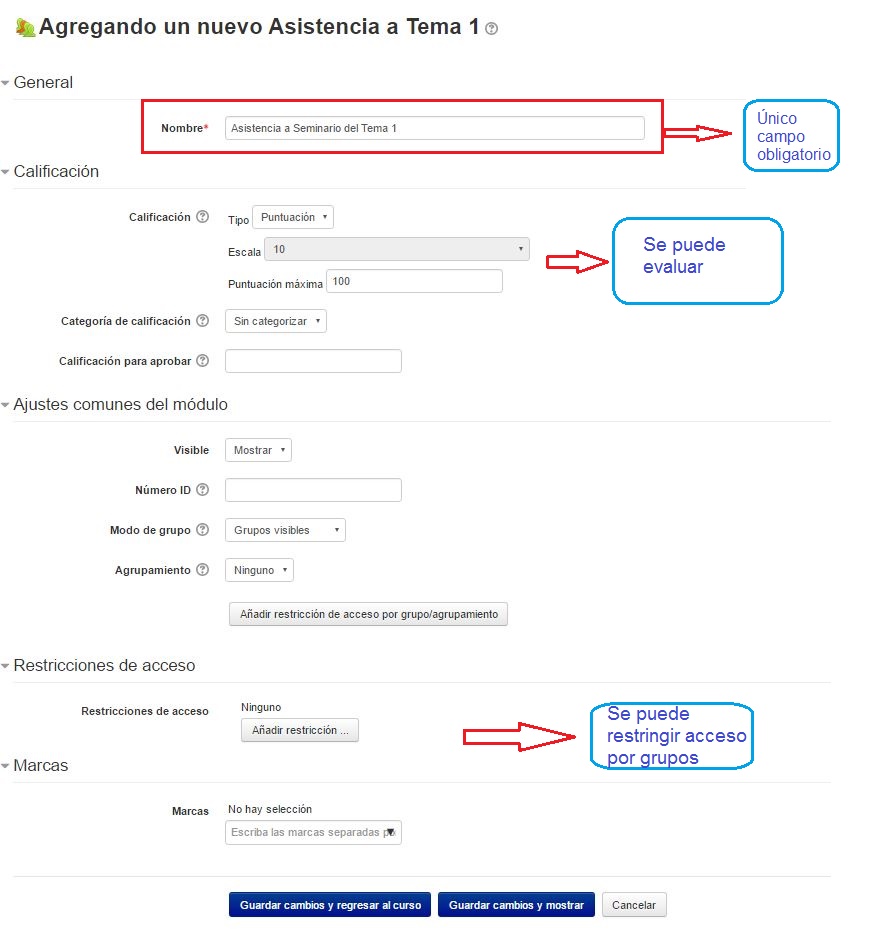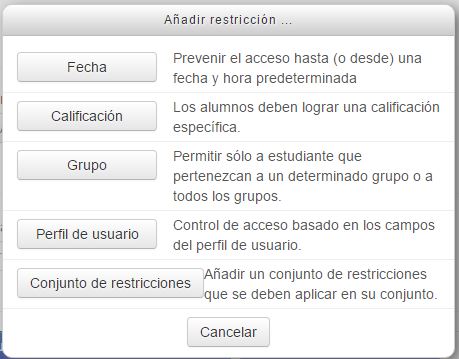Diferencia entre revisiones de «Configurar Asistencia»
Ir a la navegación
Ir a la búsqueda
Sin resumen de edición |
Sin resumen de edición |
||
| (No se muestran 4 ediciones intermedias del mismo usuario) | |||
| Línea 3: | Línea 3: | ||
Una vez que sigamos los pasos para crear la Actividad Asistencia, aparecerá un formulario para configurarla: | *Una vez que sigamos los pasos para crear la Actividad Asistencia, aparecerá un formulario para configurarla: | ||
<p style="text-align: center;"><span class="" style="font-size: medium;">[[Archivo:ConfigurarAsistencia.jpg]]</span></p> | <p style="text-align: center;"><span class="" style="font-size: medium;">[[Archivo:ConfigurarAsistencia.jpg]]</span></p> | ||
General: En este apartado daremos nombre a la actividad. Este sería el único campo obligatorio. | *'''General''': En este apartado daremos nombre a la actividad. Este sería el único campo obligatorio. | ||
Calificación: En este apartado se puede configurar todo lo referente a la calificación de esta actividad. | |||
*'''Calificación''': En este apartado se puede configurar todo lo referente a la calificación de esta actividad. | |||
Selección del tipo (escala, puntuación máxima o ninguno de los dos) | |||
::''Calificación'': Este espacio está dedicado al tipo de calificación que se quiere utilizar para esta actividad. Selección del tipo (escala, puntuación máxima o ninguno de los dos): Indique la puntuación que desea darle. | |||
Para configurar los | ::''Categoría de calificación'': Este parámetro controla la categoría en la que las calificaciones de esta actividad están ubicadas en el libro de calificaciones | ||
calificación. Si la actividad por el contrario no esta incluida en ningún | ::''Calificación para aprobar'': Si un ítem tiene una calificación que los usuarios deben igualar o superar para aprobar un ítem, puede fijarla en este campo. | ||
cálculo de calificación, no será necesario rellenarla. ( Este número puede asimismo ajustarse en la página de edición del cálculo de calificaciones, si bien únicamente puede editarse en la página de actualización de la actividad). | |||
*Para configurar los '''Ajustes del propio módulo''' de la actividad: | |||
los grupos que forman parte de esos agrupamientos puedan trabajar la actividad. | |||
::Si lo quiere tener de modo visible u oculto a los demás usuarios. | |||
::Será necesario rellenar el campo, ''Número ID'' si quisiera identificar la actividad para posteriormente calcular una calificación. Si la actividad por el contrario no esta incluida en ningún cálculo de calificación, no será necesario rellenarla. ( Este número puede asimismo ajustarse en la página de edición del cálculo de calificaciones, si bien únicamente puede editarse en la página de actualización de la actividad). | |||
::El modo grupo puede ser de alguno de estos tres niveles: | |||
:::Sin grupos - No hay grupos, todos son parte de una gran comunidad. | |||
:::Grupos separados - Cada estudiante sólo puede ver su propio grupo; los demás son invisibles | |||
:::Grupos visibles - Cada estudiante trabaja dentro de su grupo, pero también puede ver a los otros grupos | |||
::Agrupamiento: Puede seleccionar uno o varios agrupamientos que haya realizado usted para que los grupos que forman parte de esos agrupamientos puedan trabajar la actividad. | |||
*'''Restricciones de acceso''': En este apartado podrá añadir restricciones para la actividad que los usuarios deban o no deban cumplir. También podrá hacerse por grupos o agrupamientos en función a lo que desee que se cumpla o no: | |||
<br> | <br> | ||
<p style="text-align: center;"><span class="" style="font-size: medium;">[[Archivo:restricciones1.jpg]]</span></p> | <p style="text-align: center;"><span class="" style="font-size: medium;">[[Archivo:restricciones1.jpg]]</span></p> | ||
Revisión actual - 09:09 3 may 2017
- Una vez que sigamos los pasos para crear la Actividad Asistencia, aparecerá un formulario para configurarla:
- General: En este apartado daremos nombre a la actividad. Este sería el único campo obligatorio.
- Calificación: En este apartado se puede configurar todo lo referente a la calificación de esta actividad.
- Calificación: Este espacio está dedicado al tipo de calificación que se quiere utilizar para esta actividad. Selección del tipo (escala, puntuación máxima o ninguno de los dos): Indique la puntuación que desea darle.
- Categoría de calificación: Este parámetro controla la categoría en la que las calificaciones de esta actividad están ubicadas en el libro de calificaciones
- Calificación para aprobar: Si un ítem tiene una calificación que los usuarios deben igualar o superar para aprobar un ítem, puede fijarla en este campo.
- Para configurar los Ajustes del propio módulo de la actividad:
- Si lo quiere tener de modo visible u oculto a los demás usuarios.
- Será necesario rellenar el campo, Número ID si quisiera identificar la actividad para posteriormente calcular una calificación. Si la actividad por el contrario no esta incluida en ningún cálculo de calificación, no será necesario rellenarla. ( Este número puede asimismo ajustarse en la página de edición del cálculo de calificaciones, si bien únicamente puede editarse en la página de actualización de la actividad).
- El modo grupo puede ser de alguno de estos tres niveles:
- Sin grupos - No hay grupos, todos son parte de una gran comunidad.
- Grupos separados - Cada estudiante sólo puede ver su propio grupo; los demás son invisibles
- Grupos visibles - Cada estudiante trabaja dentro de su grupo, pero también puede ver a los otros grupos
- Agrupamiento: Puede seleccionar uno o varios agrupamientos que haya realizado usted para que los grupos que forman parte de esos agrupamientos puedan trabajar la actividad.
- Restricciones de acceso: En este apartado podrá añadir restricciones para la actividad que los usuarios deban o no deban cumplir. También podrá hacerse por grupos o agrupamientos en función a lo que desee que se cumpla o no: